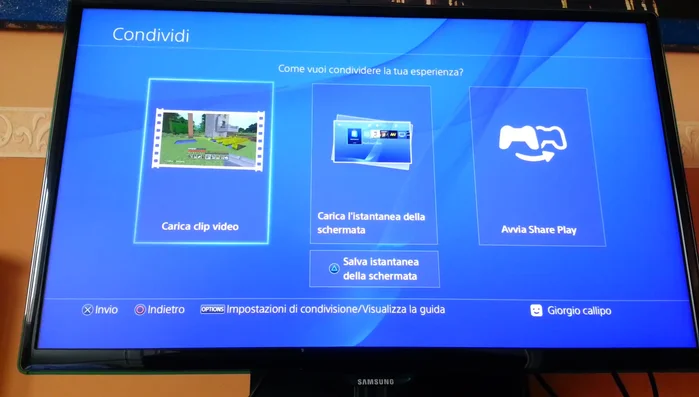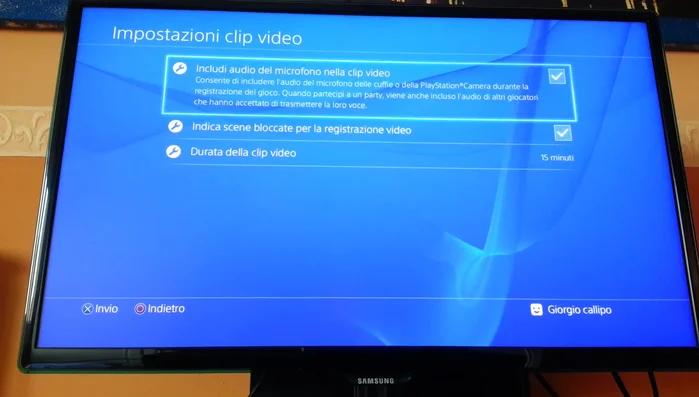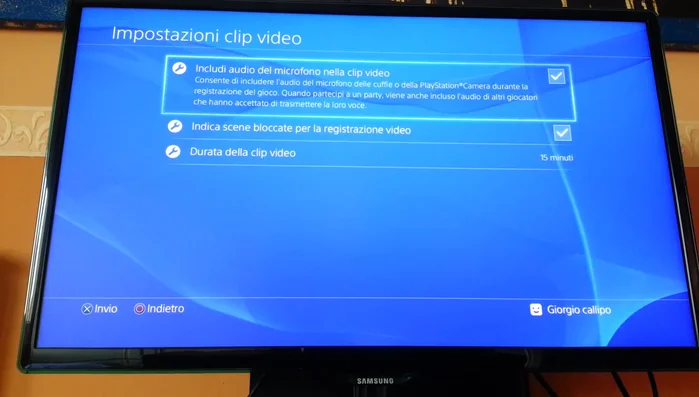Vuoi condividere le tue epiche vittorie su PS4? Registrare il gameplay con audio di alta qualità è più semplice di quanto pensi! Questa guida rapida ti mostrerà i metodi più facili e veloci per catturare i tuoi momenti di gioco migliori, sia con l'hardware integrato della tua PS4, che con software esterni. Impara a registrare in pochi passaggi e inizia a condividere le tue conquiste con il mondo!
Istruzioni Passo dopo Passo
-
Avvia la Condivisione
- Premi il tasto "Share" sul tuo controller PlayStation 4 (quello in alto a sinistra).

Avvia la Condivisione -
Accedi alle Impostazioni di Condivisione
- Nella schermata "Share Play", seleziona "Opzioni"
- Vai su "Impostazioni di condivisione"


Accedi alle Impostazioni di Condivisione -
Attiva l'Audio nella Registrazione
- Seleziona "Impostazioni clip video"
- Attiva l'opzione "Includi audio del microfono nella clip video"


Attiva l'Audio nella Registrazione -
Inizia la Registrazione
- Per iniziare la registrazione, premi nuovamente il tasto "Share"

Inizia la Registrazione
Tips
- La registrazione ha una durata massima di 15 minuti.
- Per registrare con l'audio, è necessario un microfono.
- La qualità video massima è 720p.
Common Mistakes to Avoid
1. Audio di gioco assente o troppo basso
Motivo: Impostazioni audio del PS4 o del software di registrazione non configurate correttamente.
Soluzione: Verifica le impostazioni audio sia del PS4 che del software di cattura, assicurandoti che il microfono e l'audio di gioco siano abilitati e bilanciati correttamente.
2. Registrazione di bassa qualità
Motivo: Risoluzione o frame rate di registrazione troppo bassi, oppure compressione eccessiva del file video.
Soluzione: Aumenta la risoluzione e il frame rate della registrazione e scegli un'impostazione di compressione meno aggressiva, se disponibile.
3. File di registrazione corrotto o inaccessibile
Motivo: Spazio di archiviazione insufficiente, problemi di scrittura sulla memoria o interruzione improvvisa della registrazione.
Soluzione: Assicurati di avere spazio libero sufficiente, utilizza una scheda di memoria di qualità e evita di interrompere la registrazione in modo brusco.